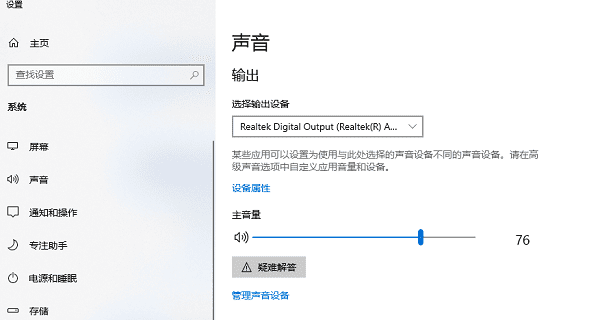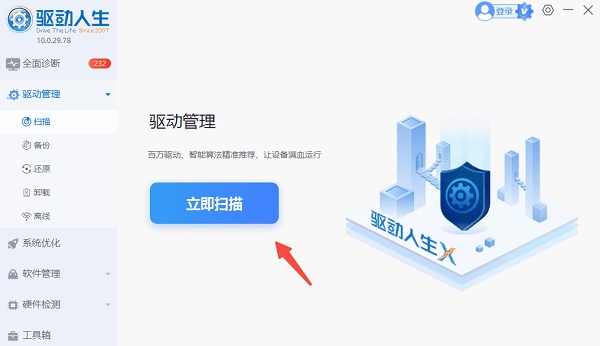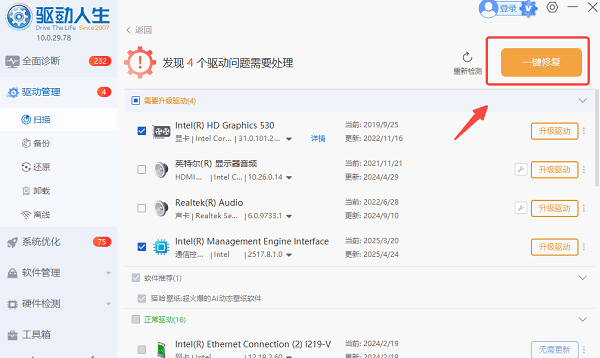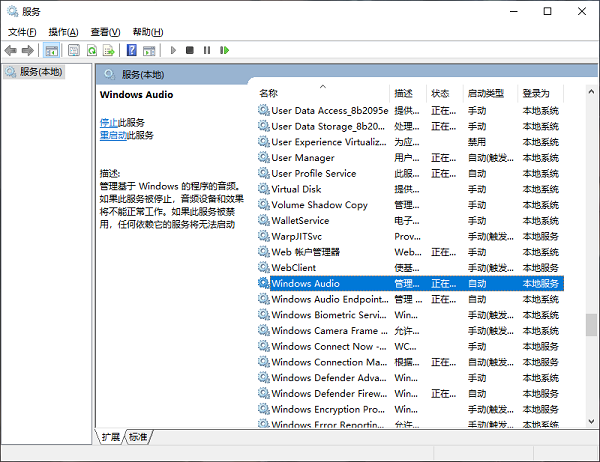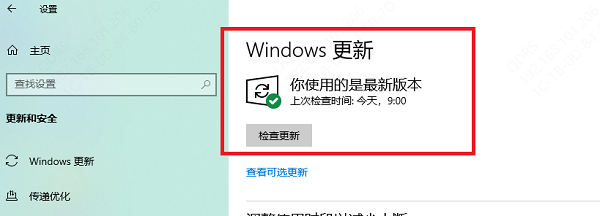电脑插入耳机检测不到没反应怎么办
时间:2025-10-16 | 作者: | 阅读:0电脑插入耳机检测不到没反应怎么办?可能很多的用户还不明白,下面让心愿游戏小编为您解答这个问题,快来看看吧!
一、检查耳机与接口是否正常
当电脑插入耳机后无反应,首先要排查耳机或接口本身是否存在问题。耳机插头可能松动、接口积尘或耳机损坏都会导致系统无法识别信号。
1. 将耳机插入其他设备(如手机或另一台电脑)测试是否能正常工作。
2. 检查电脑耳机孔是否有灰尘、弯针或松动情况,可用棉签轻轻清洁。
3. 重新插拔耳机数次,确保插头完全插入。
4. 若仍无反应,尝试使用另一副耳机排查问题来源。
二、检查系统声音输出设置
有时电脑能识别耳机,但音频输出设备未自动切换,导致声音仍输出到扬声器。通过调整系统声音设置可解决此问题。
1. 在桌面右下角任务栏右键点击“音量图标”,选择“声音设置”。
2. 在“输出设备”栏中,确认是否选择了耳机或“Realtek Audio”等正确设备。
3. 若未切换,手动选择耳机作为默认输出设备。
4. 播放一段音频,确认是否恢复正常声音。
三、更新或重新安装声卡驱动
声卡驱动损坏或版本过旧,也可能导致耳机无法被识别。除了通过设备管理器更新驱动外,还可以借助“驱动人生”来更高效地解决问题。驱动人生能自动检测电脑声卡型号与驱动状态,一键下载并安装最新版本,避免用户手动查找出错。
1. 点击上方下载按钮安装打开“驱动人生”,将界面切换到“驱动管理”板块点击“立即扫描”。
2. 扫描完成后,如果发现声卡驱动异常,点击“一键修复”,软件会自动完成下载安装。
3. 更新完成后,重启电脑即可恢复耳机的正常识别与声音输出。
四、检查音频管理软件设置
部分电脑带有独立的音频管理软件,如 Realtek Audio Console 或 Nahimic 等。这些软件若设置不当,也会造成耳机无声。
1. 打开控制面板或通过任务栏搜索“Realtek Audio Console”。
2. 在“播放设备”或“插孔设置”中查看是否检测到耳机。
3. 若未启用自动切换功能,请手动勾选“启用前面板耳机检测”。
4. 保存设置后重新插入耳机测试是否恢复声音。
五、检查Windows音频服务
Windows音频服务被关闭或异常,也可能让电脑无法识别耳机。确保相关服务正在运行是必要的步骤。
1. 按下“Win R”键,输入`services.msc`并回车。
2. 找到“Windows Audio”和“Windows Audio Endpoint Builder”服务。
3. 若状态为“已停止”,右键点击选择“启动”。
4. 设置启动类型为“自动”,然后重启电脑。
六、更新Windows系统或恢复出厂音频设置
系统更新不完整或配置文件异常,也可能造成设备检测失败。通过系统更新或重置音频配置可解决兼容性问题。
1. 打开“设置”→“Windows 更新”,点击“检查更新”。
2. 安装所有可用的系统与驱动更新。
3. 若问题依旧,可在“声音设置”中选择“重置声音设备设置”。
4. 重启电脑,再次插入耳机进行检测。
结语:上面就是心愿游戏小编为您收集的电脑插入耳机检测不到没反应怎么办?希望帮到小伙伴们,更多相关的文章请收藏本站。
来源:https://www.160.com/article/10346.html
免责声明:文中图文均来自网络,如有侵权请联系删除,心愿游戏发布此文仅为传递信息,不代表心愿游戏认同其观点或证实其描述。
相关文章
更多-

- 蓝屏代码0x000000f4怎么修复
- 时间:2025-12-24
-

- 该设备已被禁用(代码22)怎么解决
- 时间:2025-12-24
-

- 0x40000015是什么错误
- 时间:2025-12-23
-

- HID
- 时间:2025-12-23
-

- 笔记本无法关机怎么办
- 时间:2025-12-22
-

- 笔记本无线网卡驱动怎么重新安装
- 时间:2025-12-22
-

- C盘爆红了可以删除哪些文件
- 时间:2025-12-18
-

- 无法初始化DirectX12适配器怎么办
- 时间:2025-12-18
精选合集
更多大家都在玩
大家都在看
更多-
- HKC 星际 G7 27 英寸 2K 235Hz FastIPS 显示器上市 售价 849 元
- 时间:2025-12-24
-

- 有随便的网名男生霸气(精选100个)
- 时间:2025-12-24
-
- 战长沙第31集剧情介绍
- 时间:2025-12-24
-

- 忘川风华录奢香阵容搭配攻略
- 时间:2025-12-24
-

- 魔兽王子锤的掉落在哪里有什么
- 时间:2025-12-24
-
- Rat Quest限时免费领取 高难度平台跳跃游戏喜加一
- 时间:2025-12-24
-
- 战长沙第30集剧情介绍
- 时间:2025-12-24
-

- 黄男生英文名网名怎么取(精选100个)
- 时间:2025-12-24